- 30 Jan 2025
- Print
- DarkLight
- PDF
Os trajetos
- Actualizado em 30 Jan 2025
- Print
- DarkLight
- PDF
Consultar todos os trajetos da sua frota

Este ecrã mostra a distância diária percorrida pelos veículos da sua frota durante os últimos 30 dias.
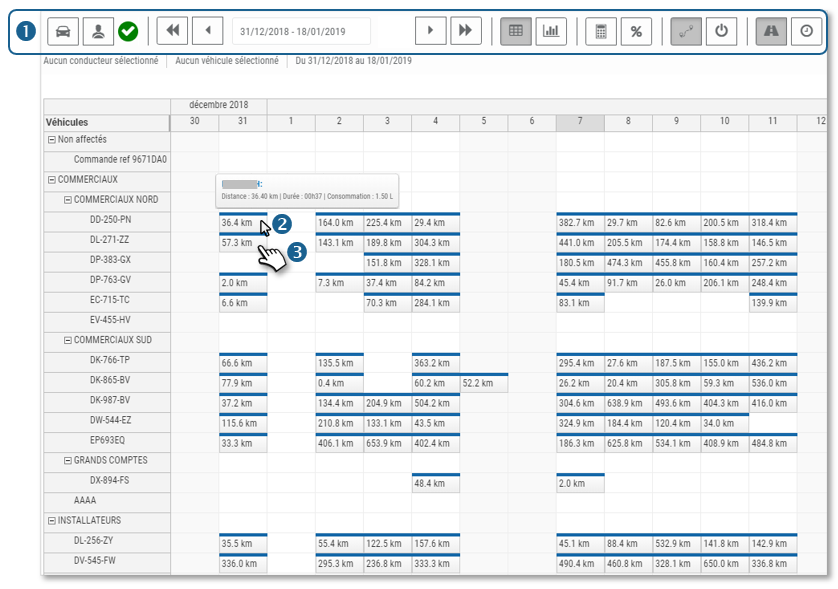 1. A fita de ferramentas permite mostrar diferentes vistas e opções: período, viagens, actividades (sequências de contactos on/off), estatísticas, filtros de condutor, veículos...
1. A fita de ferramentas permite mostrar diferentes vistas e opções: período, viagens, actividades (sequências de contactos on/off), estatísticas, filtros de condutor, veículos...
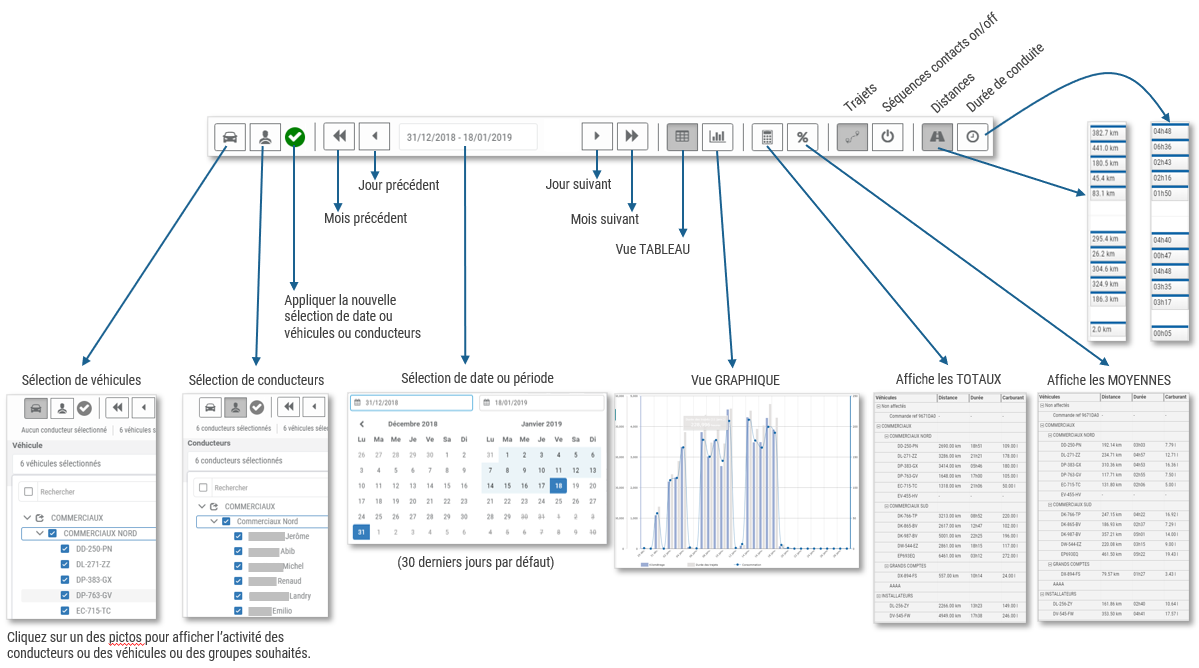
2. Quando move o cursor sobre um dia de um veículo, uma ponta de ferramenta mostra a distância percorrida, o tempo de condução e o consumo teórico.
3. Se clicar neste dia, abre-se uma janela com os detalhes das viagens para este dia.
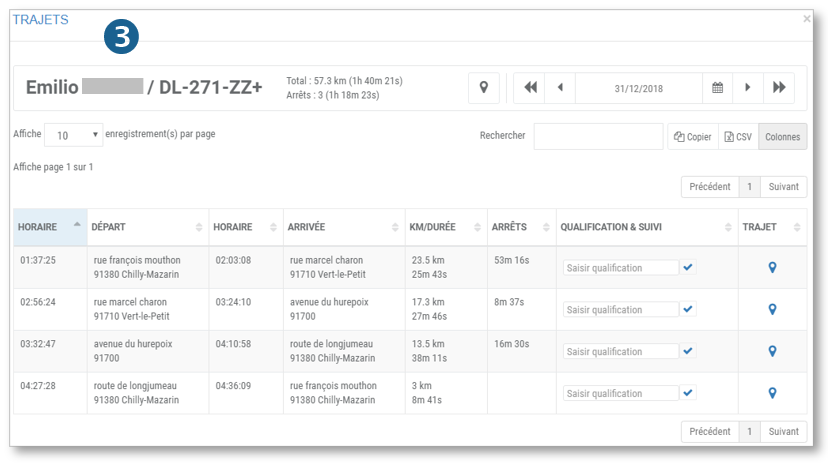
Visualizar os detalhes dos trajetos
1. Clique no resumo do dia em questão.
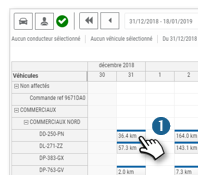
2. Uma janela aparece com os detalhes de todas as viagens para esse dia.
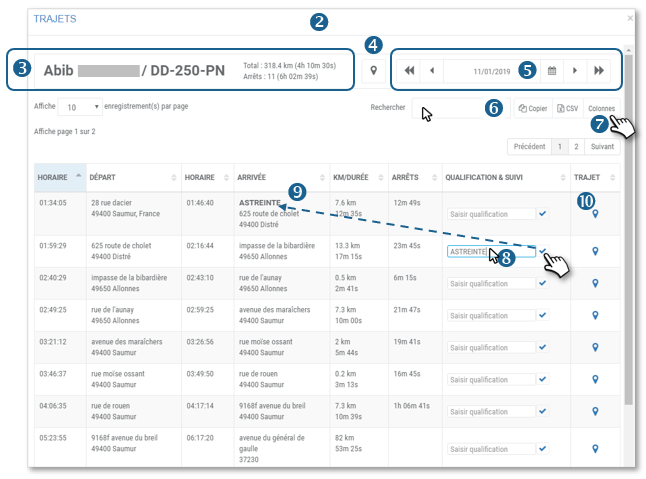
3. A faixa superior resume a distância total percorrida e o tempo de condução para o condutor e o veículo em questão.
4. Clique em  para visualizar todas as viagens num mapa com uma curva de velocidade ponto a ponto.
para visualizar todas as viagens num mapa com uma curva de velocidade ponto a ponto.
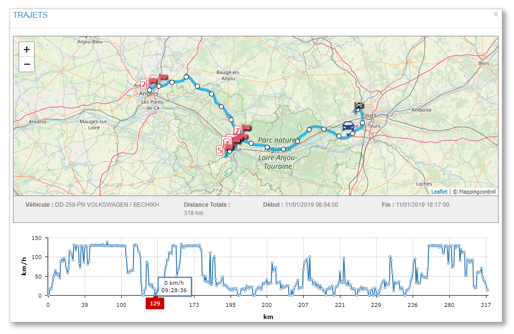
5. Pode alterar a data, se desejar.
6. Pode pesquisar a tabela por palavra-chave, copiar o conteúdo da tabela ou exportá-la em formato .csv.
7. Clique para personalizar a exibição da tabela ocultando colunas.
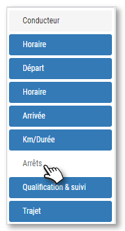
8. Introduza o motivo de uma viagem se desejar e confirme clicando em 
9. O motivo é salvo e aparece na coluna CHEGADA.
10. Clique em para visualizar a viagem num mapa com a curva de velocidade ponto por ponto.
para visualizar a viagem num mapa com a curva de velocidade ponto por ponto.
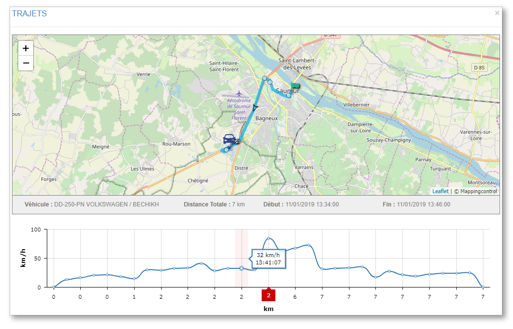
Exibir resumos de viagem e actividades
Este ecrã permite-lhe visualizar a lista de viagens e actividades para :
- 1 veículo numa data ou período
Vários veículos para 1 data específica.
1. Clique na opção desejada, seleccione o(s) seu(s) veículo(s), o seu período/data e clique em APLICAR.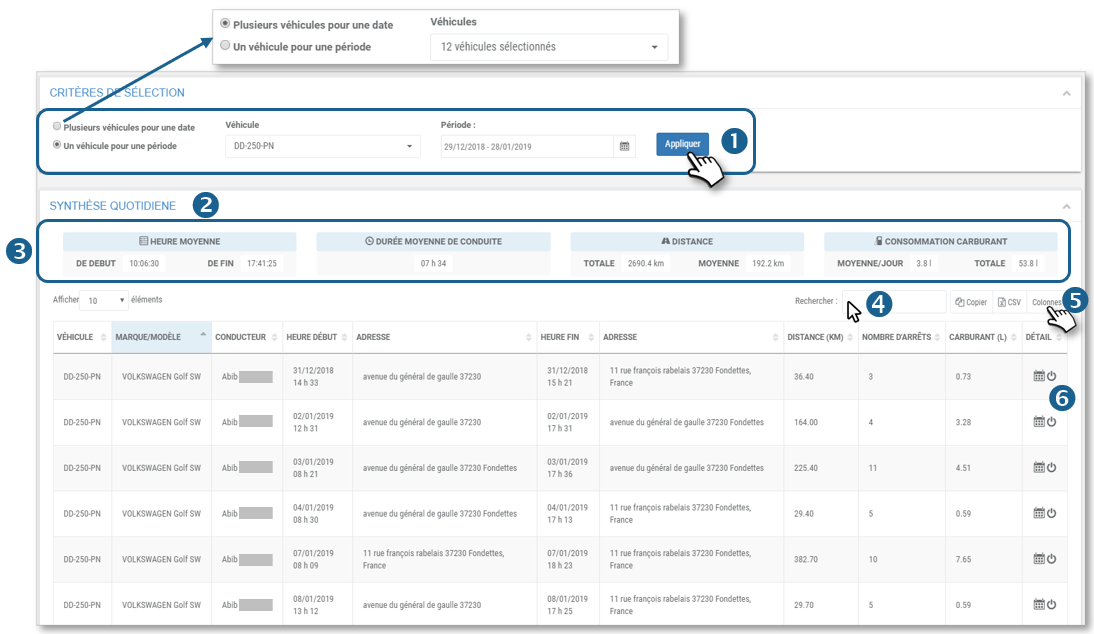
2. É apresentada uma lista com detalhes de todas as viagens e actividades.
3. O cartaz mostra estatísticas sobre as viagens listadas.
4. Pode pesquisar a tabela por palavra-chave, copiar o conteúdo da tabela ou exportá-la em formato .csv.
5. Clique para personalizar a exibição da tabela ocultando colunas.
6. Clique no ícone  para exibir o detalhe dos TRAJETOS.
para exibir o detalhe dos TRAJETOS.
Clique no ícone  para exibir os detalhes das ACTIVIDADES (sequências de contacto on/off).
para exibir os detalhes das ACTIVIDADES (sequências de contacto on/off).
Visualizar eventos de condução ecológica
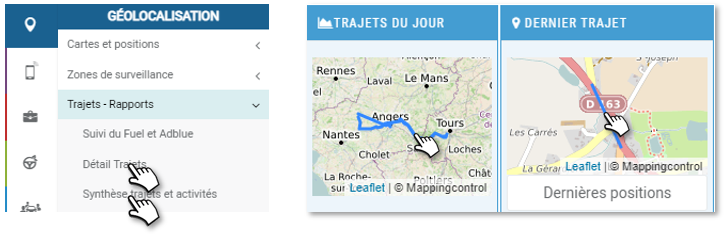
Quando visualiza a rota de uma ou mais viagens no mapa, os eventos são marcados com os seguintes ícones:
 Curva brusca
Curva brusca
 Travagem forte
Travagem forte
 Aceleração violenta
Aceleração violenta
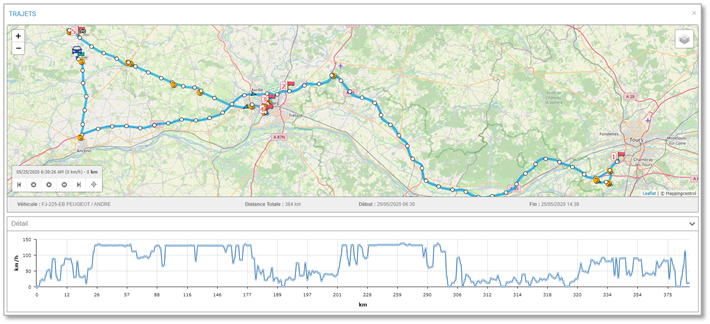
- subscrito ao serviço de eco-condução
- eco-condução activada para estes condutores
- geolocalização activada para estes veículos
Visualizar o tempo de atividade
Este ecrã permite visualizar a sequência de contactos on/off e paragens do motor numa selecção de veículos durante 1 dia.
Isto permite-lhe ver rapidamente as faixas horárias utilizadas e o grau de utilização do veículo.
Também lhe permite ver quando o veículo está parado com o motor em funcionamento, consumindo assim combustível desnecessariamente.
1. Seleccione o(s) seu(s) veículo(s) ou grupo(s) e a data e clique em OK.
2. O mapa de actividades é apresentado.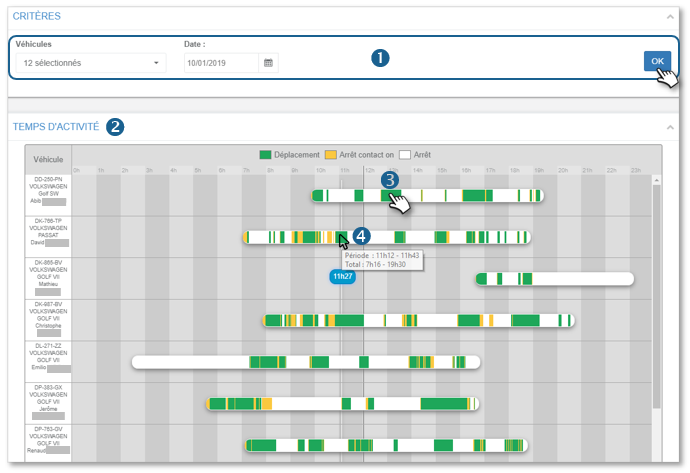
3. Clique num período VERDE (actividade) para ver os detalhes das sequências on/off (mais precisas do que as viagens). As opções disponíveis a partir desta janela são as mesmas que as anteriormente vistas.
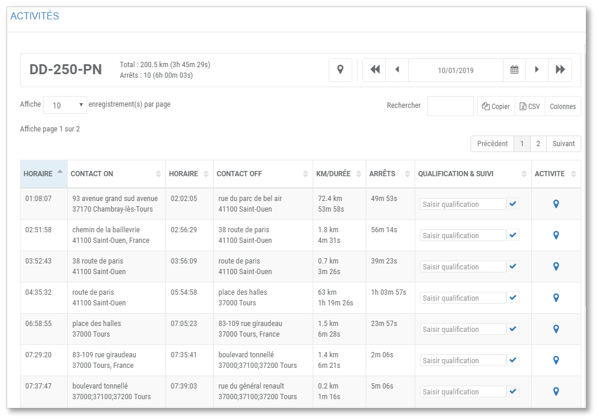
4. Passe o cursor sobre um período colorido para mostrar uma dica de ferramenta que detalha o período sobre a actividade total do dia.
Monitorização de combustível e AdBlue
Este ecrã permite visualizar o nível de combustível e AdBlue de 1 veículo de 1 a 30 dias no máximo.
1. Seleccionar o veículo.
2. Seleccionar a data ou período em questão (30 dias no máximo)
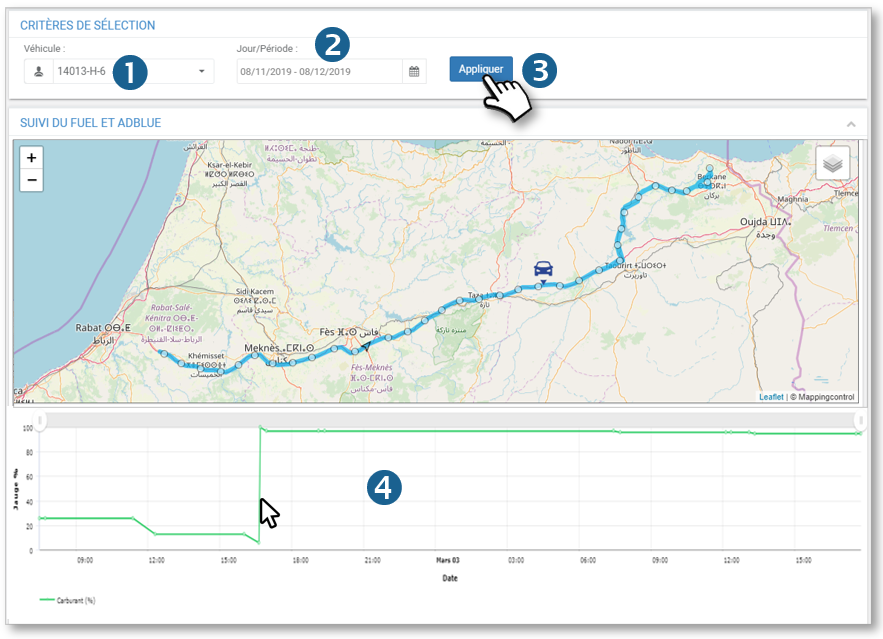
3. Clique em APLICAR.
4. As viagens são apresentadas no mapa com os pontos de subida do nível de combustível e a curva de nível de combustível e AdBlue.
Mova o cursor sobre o gráfico para ver os detalhes dos dados e a posição no mapa.
5. A tabela detalha as posições e níveis.

